So fügen Sie Google Mail zur Windows 10 Mail & Calendar-App hinzu

Das Mail- und Kalender-Apps in Windows 10 unterscheiden sich deutlich von der Windows 8-Version. Diese Apps helfen Ihnen dabei, Ihre E-Mails auf dem neuesten Stand zu halten, die Kommunikation zu verwalten und mehr zu tun. Sie können sogar andere E-Mail-Konten wie Google Mail, Yahoo usw. hinzufügen. In diesem Lernprogramm führe ich Sie durch das Hinzufügen von E-Mails Google Mail-Konto zum Windows 10 Mail- und Kalender-App. Es ist eine einfache Angelegenheit!
Fügen Sie Google Mail zur Windows 10 Mail App hinzu
Wenn Sie bei Ihrem Windows 10-Computer mit einem Microsoft-Konto angemeldet sind, wird dieses Konto automatisch zu den E-Mail- und Kalender-Apps hinzugefügt und kann nicht entfernt werden. Diese Schutzstufe gilt nicht für andere E-Mail-Konten. Diese sekundären Konten können daher manuell hinzugefügt oder entfernt werden.
Öffnen Sie zunächst die E-Mail-App, und wählen Sie im linken Navigationsbereich das Symbol Einstellungen aus.
Wählen Sie anschließend Konten verwalten> Konto hinzufügen.

Sobald die Aktion bestätigt ist, wird eine Liste der beliebtesten E-Mail-Dienste angezeigt, in der Sie aufgefordert werden, einen Ihrer Wahl hinzuzufügen. Hier habe ich mein Google Mail-Konto ausgewählt.
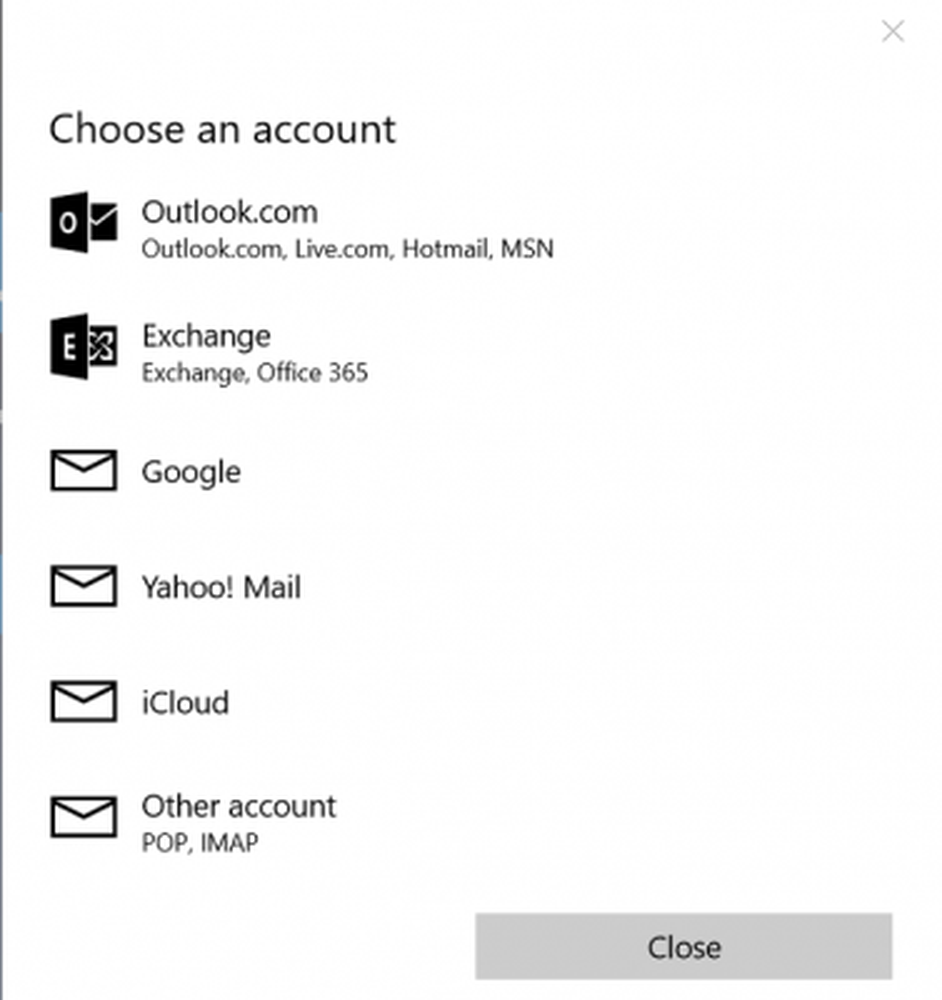
Nach der Auswahl sollte der Google-Anmeldebildschirm für Sie sichtbar sein. Geben Sie Ihren Account und Ihr Passwort ein. Hier, wenn Sie haben Google Zwei-Faktor-Authentifizierung Wenn diese Option aktiviert ist, kann die Bestätigung Ihres Kontos einige Zeit dauern.
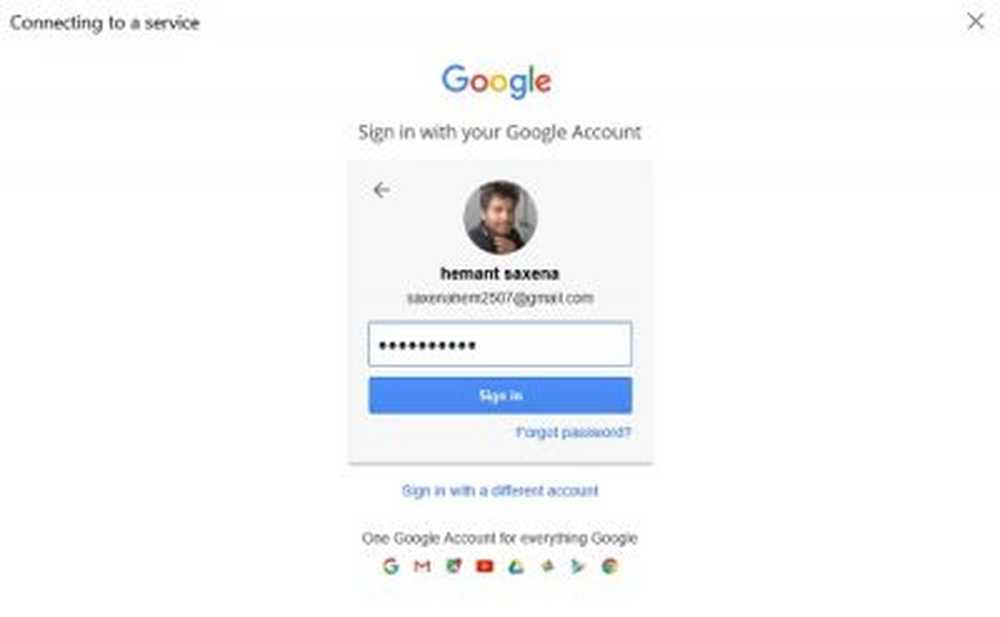
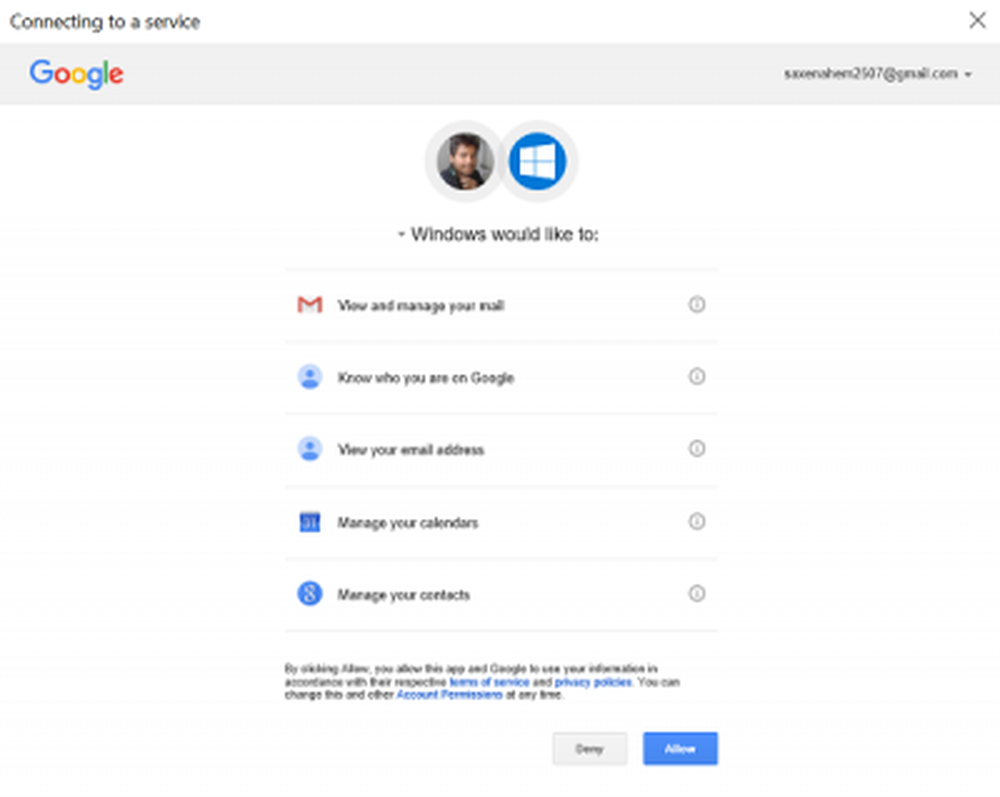
Das ist es! Jetzt wird Ihr Google Mail-Konto in die Mail-App integriert. Ihr Posteingang beginnt mit der Synchronisierung. Die Kalender-App wird automatisch Ihrem Konto hinzugefügt. Wenn alles gut geht, werden Sie am Ende alle E-Mail-Konten beobachten, die Sie eingerichtet haben. Klicken Sie einfach auf die Schaltfläche Bereit, und Ihre Erinnerungen und Termine in der Kalender-App werden synchronisiert.
Lesen: Hinzufügen mehrerer Live-Kacheln für mehrere E-Mail-Konten in Windows 10.
Fügen Sie Google Mail zur Windows 10-Kalenderanwendung hinzu
Wenn Ihr Mail-App-Konto mit der Kalender-App verbunden ist, fügt die Kalender-App auch Ihr Konto hinzu. Wenn Sie zur Angabe des Standortzugangs aufgefordert werden, klicken Sie auf "Ja"..
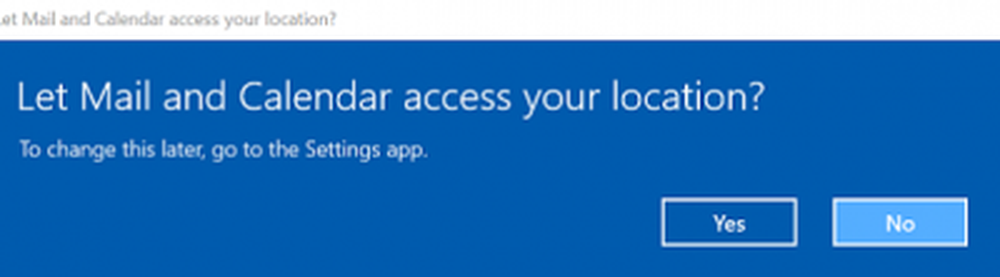
Sobald Sie fertig sind, werden alle Ihre Kalendertermine und Erinnerungen, die mit Ihrer Mail-App verbunden sind, wie in der Abbildung unten gezeigt aufgefüllt.

Das ist es!
Jetzt lesen: Konfigurieren Sie mehrere E-Mail-Konten und fügen Sie sie zur Windows Mail-App hinzu.



